pdms实用基本操作大全Word文档格式.docx
《pdms实用基本操作大全Word文档格式.docx》由会员分享,可在线阅读,更多相关《pdms实用基本操作大全Word文档格式.docx(23页珍藏版)》请在冰豆网上搜索。
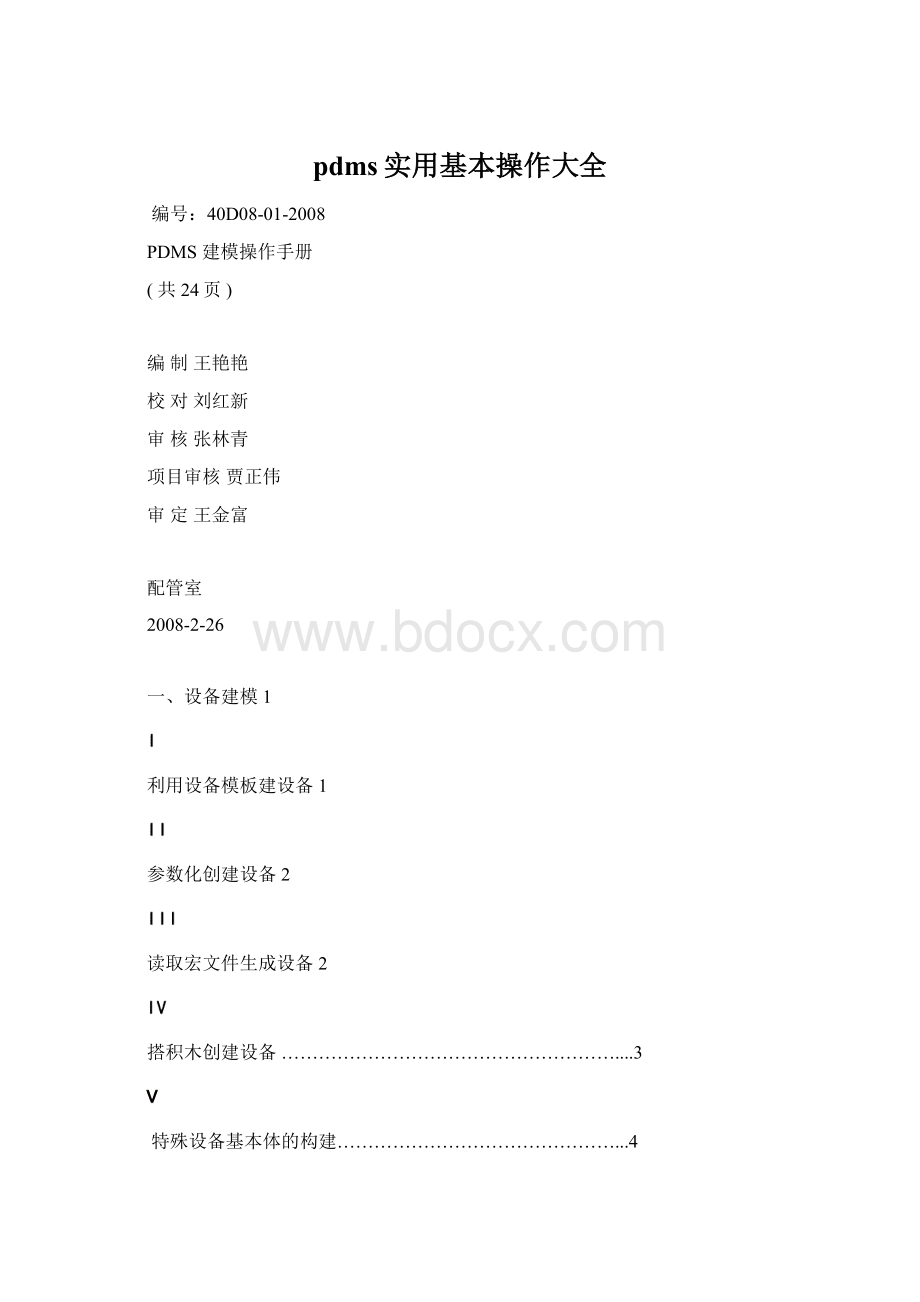
点Properities,修改其属性值。
Ⅲ、读取宏文件生成设备:
1.选择要处理的源设备,生成一个宏文件
DBlisting==>
输入要输出的宏文件路径==>
点AddCE,点Apply,这样就输出一个宏文件。
2.打开命令行Commandline,读取刚才生成的宏文件,
$MD:
\Temp\Equip.text(读取第一步生成的文件)
这样就可生成一个与原CE一样的设备
Ⅳ.搭积木创建设备
1.CreateEquipment输入设备名称
2.Create==>
Primitive==>
选择搭积木组成设备的各个组件,拼成一个设备,具体的组件名称可取默认值,设备嘴子另外命名。
V.特殊设备基本体的构建:
1.预留空间的构建:
Create==>
Primitive==>
选择基本设备体。
修改设备基本体的Representation属性为ReservedVolume预留空间。
显示预留空间:
Setting→Graphics→Representation.设置图形显示层次。
把Obstruction打开,可显示为实体或半透明体。
通过百分比设置,把Updateallgraphics选上,OK,即可看到预留空间。
2.拉伸体的构建:
设备基本体类型为Extrusion,在出现的窗口中输入拉伸厚度,选择创建方法CreateMethods为
捕捉类型设置为Aids,Snap,然后捕捉辅助网格线,选择完毕之后点OK即可。
设备基本体类型为Revolution,在出现的放置旋转体窗口中按RotationLine,捕捉旋转轴,输入旋转角度,然后按PointOnPlane,捕捉起点,捕捉方法设为Aids,Snap.选择要创建Create的类型为
依次按顺序在旋转轴的一侧捕捉拐点,捕捉完毕后按OK即可。
3.旋转体的构建:
注:
创建拉伸体时,顺时针捕捉,拉伸方向向上,逆时针捕捉,拉抻方向向下,拉伸体拐点的修改,点命令行,点拐点,用
查询,修改Fradius的值。
.设备模块常用命令
连接两个基本体
Connect==>
IPPoint
先选择要移动的设备体,按住鼠标左键移动,当出现“”时松开(捕捉到项点),再按住鼠标左键移动,捕捉目标点,当出现“”时松开(捕捉到目标点),这时会提示“Returntooriginalposition”,按NO,即可完成移动。
镜像设备基本体:
选中要镜像的Element,点Create==>
Copy==>
Mirror,在出现的镜像窗口中按Cursor==>
DesignPoint(选中镜像面中心点),捕捉镜像面上的点,在PlaneDirection中输入镜像面的法线方向,点Apply,出现“ReturnCreatedCopies?
”点Yes即可。
修改管嘴属性:
NozzleSpecification==>
修改
或Tools==>
Nozzle==>
查看Element属性:
选中要查看的Element,点命令行
,然后点查看
让指定的Element与Pickedelement属性一致:
先选中要改变的element,然后Modify==>
Like==>
Pickedelement,则选中的element与Pickedelement属性一致.
让指定的element与Currentelement属性一致:
Currentelement
先选中要变成属性一致的目标设备,然后选中要改变的Element,按ESC即可。
辅助线的创建:
Utilties==>
Constucts,在出现的
3DAidConstucts窗口中按Create==>
Grids==>
Toobar,
按
,
输入网格数量、间距、坐标即可。
设备体拉伸:
Sketch/trim==>
IDpoint,
输入拉伸长度,按Apply,然后选中拉伸面上的点,会弹出“Return
toOriginalSizeandposition?
”,按No即可拉伸。
修改管嘴方向:
Orientate==>
Primitive==>
Point,选择管嘴上的点,输入方向。
例如:
N45U(北偏上45°
)
移动Element通过某个点:
Position==>
Move==>
Through
移动Element,使两个物体的外轮廓距离为Clearance:
Position==>
Move==>
Towards
修改设备原点:
EquipmentOrigin==>
Idpoint
设备模型中各种相对移动的含义:
Infront/behind:
CE中心物与参照物外轮廓的距离
Onto/under:
CE中心物与参照物外轮廓的垂直距离
From/to:
CE中心物与参照物中心的距离
Moveclear:
缺省为CE外轮廓与参照物外轮廓的距离
移动操作手柄:
在ModelEdit状态下,在物体当出现手柄外观时,把鼠标放在手柄的任一轴上,这轴高亮时点鼠标右键→MoveHandle→Distance,输入移动距离,点OK,操作手柄即移动。
开洞:
CreatePrimitives
CreateNegative开完之后点菜单中的on,即可显示
TypeCylinder
调整嘴子方向:
Orientate==>
Point==>
输入方位角度
朝某个方向移动:
Move==>
Towards
参考移动:
Infront/behind
Distance==>
Onto/under
From/to
特殊设备基本体:
碰撞检查空间Create==>
Primitives==>
Representation(Obstructionvolume)
显示预留空间:
settings==>
Graphics==>
Representation==>
Obstruction
创建辅助线:
Utilities==>
Constructs==>
Grids==>
Toolbar
捕捉定位点含义:
Element捕捉0点Screen屏幕上任一点
Pline结构线Graphics捕捉点线面Ppoint关键点
修改设备坐标原点:
Modify==>
EquipmentOrigin==>
IdPoint
F2+中键==>
放大缩小
F3+中键==>
平移
F5+中键==>
旋转
解锁:
Modify==>
Lock==>
UnlockCEandbelow
二、管道建模
.基本管线的创建
设定管道材料等级,保温伴热条件:
创建管线:
1.创建Site:
“pipe”
创建Zone:
“area1”
2.创建pipe:
pipe==>
“6"
-PIPE001-A3B”
3.创建branch:
branch==>
-PIPE001-A3B/B1”
管线头尾定义:
4.创建管件:
component==>
选择要创建的管件类型如Elbow,点Create,选择详细的弯头规格,apply,如果两个管件之间有短管,则按spool或distance,输入短管距离即可.
.常用的管线修改编辑命令
察看管道外径属性:
在命令输入框中输入QAOB
改变元件出口方向:
Component==>
Leave
N30W北偏西30°
。
管件移动:
PlaneMove==>
Distance
快速确定管线流向:
鼠标点直管段看哪个元件高亮显示则为管线的头。
查设备嘴子属性:
Tools==>
Specification
修改Branch尾部:
Branch==>
Distance
如果Branch的属性发生了变化,若此改动会引起图形尺寸改变,可用Modify==>
Reselect进行重构。
修改头尾坐标:
Explicit,这样还可以看出管道流向。
参考Branch定位:
Branch==>
Tail
==>
Distance鼠标拖动到另一元件的中心,
则此管件同另一管件中心相距1000。
改弯管道流向:
ModifyBranch==>
BranchFlip
精确定位:
Position==>
Component==>
Distance(中心定位)
==>
Clearance(外轮廓定位)
管底标高:
Bop/Top
Onto==>
给方位U标高==>
OK
管底部距离梁有一定距离时的定位方法:
Component==>
Clearance==>
OK
头部或尾部对齐:
Through
ThroughPHofIDBranch头对齐
PTofIDBranch尾对齐
修改膜头属性参数:
选中膜头Modify==>
Properties
Attributes==>
点住一个参数直接修改
ModelEditor定位方法:
1.参考定位:
例:
使阀门距梁850mm:
点ModelEditor==>
选中阀门==>
往哪个方向移动就按住此方向的轴使此轴上出现箭头,点右键AlignWithFeature==>
鼠标直接移动到梁上点一下==>
右键点Enterralue==>
输入X850==>
OK.
2.移动定位点:
进入ModelEditor==>
右键MoveHandle==>
AlignWithFeature同某个管件对齐.(Snaptopoint将坐标点移动到捕捉到的点上.)
斜角度相连:
让两个管件在不知角度的情况下相连(必须中心标高相同)
选中一个元件==>
Orientate==>
Axes==>
管件上出现坐标轴==>
如管件出口方向显示Y轴,则对话框下面必须选择Y轴==>
在Y轴的输入框中点右键,点Toward,点Apply==>
改坐标对话框,选择Element,Snap.鼠标托动选中要对齐的管件中心点,则第一个元件的方向已改动==>
用同样方法操作另一元件,则两元件就自动连接上。
修改三通流向:
选中三通:
Modify==>
Component==>
Route==>
点对话框中间的Branchoff==>
Apply
测量元件间距离:
–定位点之间的距离,使用Element选项
–焊点之间的距离,使用Ppoint选项
管子拉伸或缩短:
斜向管子的搭建:
Leave==>
点头部第一点(CE)更新
Apply==>
点尾(第二点)弯头==>
CE更新==>
坐标即到尾部弯头==>
TowardsHead
==>
自动连接
直接指定出口角度:
Leave
(1)连接到
(2),选中
(1)Position==>
Planemove==>
选取
(2)上的点
重新连接:
Tools==>
ModifyComponent==>
Connectnext==>
点CE==>
点Forwards(顺)点Backwards(逆)==>
修改保温设置:
Modifypipe==>
AddInsulation
排凝放空,修改管道头尾连接方式:
Modity==>
xplicit==>
Connetion==>
对话框中点Connection,修改头尾连接形式
方法一:
Drag==>
Distance==>
点
直接输入方位和坐标==>
Drag移动:
Onto
Coordinate
方法二:
Through==>
点==>
移动管底或管顶标高:
Clearance==>
Apply
DragBOP/TOP==>
拷贝管线:
镜像拷贝:
Creat==>
Copy==>
Mirror
选择镜像面Cursor==>
Element
煨弯管Bend:
选中bend==>
设定弯管弯曲半径==>
然后修改弯管角度Modify==>
Attributes==>
修改属性中的弯曲半径角度。
Rate:
0.08
Down
零长度弯管Zero—LengthBend
点Tools==>
SegmentSlope(不同坡度的设置)==>
Forword,这样上出来的分支是
这样的,出来的分支是斜管,需要在分支处加一个零长度的煨弯管,弯曲半径设成0==>
修改方向向上,点主菜单DirectU==>
继续加弯头等管件。
手动设置坡度:
设坡度之前先点亮弯头,Orientate==>
Componet==>
Slope
选择下一个弯头,沿着坡度方向重新定位
Planethrough==>
Current
修改当前弯头的入口角度
Leave==>
TowardsNext
碰撞缺省设置:
Settings==>
Clasher==>
Defaults
设置碰撞检查范围:
Obstruction==>
List设置碰撞范围,把要检查的区添加进框中。
开始检查:
Clashes==>
左上角Control==>
checkCE
察看碰撞说明:
Query==>
clash==>
Detail
数据一致性检查:
选中要检查的管线==>
Utilities==>
DataConsistency==>
点piping设置参数:
angle角度偏差
Offset轴向偏差
点TubeRange==>
设置参数
材料控制:
Iso图中的材料可以通过元件的属性控制
–对于管件,由其MTOC属性控制
–对于管道(Tube),由其所属的管件的MTOT控制
–对于分支(Branch)中的第一段管道,则由Branch的MTOH属性控制
●属性设置
–ON/UNSET缺省值,正常开料
–OFF在Iso图上不显示材料,图形正常显示
–DOTD在Iso图上不显示材料,图形显示为虚线带尺寸标注
–DOTU在Iso图上不显示材料,图形显示为虚线不带尺寸标注
柱网定位:
GridlineColumn==>
SetGridlinereference==>
按pickElbow选弯头,再按pickColumn选柱网==>
Apply.
Branch点pickbranch==>
点分支管
PickHeadRef==>
点柱网头Apply
PickTailRef==>
点柱网尾
Iso图显示柱网:
Options==>
Dimensioning==>
√Referencedimensions,
Sheetlayout==>
inlineflowarrowson流向开关。
管件重新连接:
ModifyComponent==>
Connectnext
最后一个管件后有一段直管段:
position==>
Distance==>
Tail
Pdms参考定位选项:
–Onto,Under与选择的参照物外轮廓的垂直上下距离
–Infront,Behind沿着指定方向与选择的参照物外轮廓的距离选项
–To,From与选择的参照物的中心定位距离
三、错误信息类型及修改方法:
1.A10HEADREFRENCENOTSET
头部未定义连接,如果头部连接形式HCONN是设为OPEN、VENT、CLOS或DRAN的话,它的连接参考形式只能是“未设定”(也就是零)。
2.A30BADHEADRETURNREFERENCE
头部连接错误,头部被连接到一个实体上,但是这个实体并没有指向这个管道分支,当一个管道分支被连接到另外一个分支上时会发生这种情况,表示在被连接的管道分支上的连接处应装一个三通。
这个错误也会在当你不小心将两个或更多的管道连接到同一个接口上的时候产生。
3.A230,CONNECTIONTYPEHCONNNOTSAMEASTERMINALCONNECTIONTYPE
如果头部是连接到一个管接口上,例如管嘴或三通,那么其连接形式必须永远与接口预定义点保持一致。
4.A300REFERENCEHSTUBEUNSET
在头部与第一个管件(或尾部)之间存在一个长度大于1mm的管段,但是HSTUBE没有设置。
5.A400HBORENOTSAMEASBOREOFHSTUBE
头部管径与HSTUBE管径不一致。
头部的起始连接管段的管径必须永远与HBORE保持一致。
6.A410HCONNOTCOMPATIBALEWITHCONNECTIONTYPEOFHSTUBE
头部起始管段的连接形式必须与HCONN匹配。
7.B10TAILREFERENCENOTSET
尾部连接没有设置。
如果TCONN是设为OPEN,VENT,CLOS或DRAN的话,它的尾部连接只能是空(也就是零)。
8.C500TUBETOOSHORTBETWEENHEADANDTALL
头部位置HPOS与尾部位置TPOS之间的距离大于零但是小于规定的最小管段长度(缺省:
100mm)
9.C510BADHEADTOTAILGEOMETRY
有可能是头部位置HPOS,没有处在沿尾部位置TPOS朝尾部方向TDIR的正方向位置上,或者是尾部位置TPOS没有处在沿经过头部位置HPOS朝头部方向HDIR的正方向位置上。
10.C540THISBRANCHHASNOCOMPONENTS
这不是一个错误,只是输出一个警告信息。
11.D300CONNREFERENCENOTSET
多分支管件如果其端口P-POINT的连接形式不是设为OPEN、CLOS、VENT、DRAN或NULL的话,它就会被认为是没有被连接的管件。
12.D320BADCONNRETURNREFERENCE
当CONN指向的管道分支已经被连接到另外的管接口上去了。
13.D400ARRIVETUBELESSTHANTUBETMINIMUM,ACTUALTUBELENGTHIS
这个管件的进口点与上一个管件的出口点之间的距离大于零,但小于规定的最小管长(缺省:
100mm)。
14.D420BADARRIVEBORE
本管件的进口点管径与管件前的管段的口径不相等,或者,如果在这个管件前面不是管段时,本管件的进口点管径与上一个管件的口径(或HBORE)不相等。
15.D430BADARRIVECONNECTIONTYPE
本管件的进口点连接形式与它前面的管段或者,如果前面不是管段的话,与其它的管件的出口点的连接形式(或HCONN)不相匹配。
16.D610LEAVECONNECTIONTYPENOTLOMPATIBLEWITHCONNECTIONTYPEOFLSTUBE
本管件出口点的连接形式与它下面的连接管段的连接不相匹配。
17.E700LEAVETUBELESSTHANTUBEMINIMUMACTUALTUBELENGTHIS
本管件的出口点与管道分支尾部位置TPOS之间的距离大于0,且又小于规定的最小管长(缺